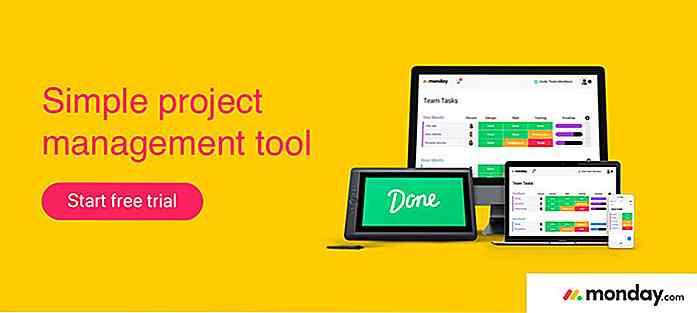no.hideout-lastation.com
no.hideout-lastation.com
20 iOS 8 Nye funksjoner og tips du trenger å vite
Hvis du er en iOS-bruker og nylig har oppgradert til den nyeste iOS 8, kan du være forvirret med hva som egentlig er nytt . Du er ikke alene. Som de fleste av Apples tidligere oppdateringer på operativsystemene, uansett om det er for skrivebordet eller mobil-operativsystemet, har den nyeste iOS 8 ikke hatt en stor revisjon i forhold til brukergrensesnittet.
Det er imidlertid fortsatt mange nye funksjoner og funksjoner som er ganske praktiske. Vi har hatt en tur for oss selv og har spilt med denne nye iOS-oppgraderingen for en stund nå. Resultatet? Vi har håndplukket 20 nye funksjoner og tips som vi tror du burde vite om den nye iOS 8.
1. Deling av bilder og videoer er enklere
Det nye operativsystemet gjør det mulig å sende bilder og videoer via meldingsprogrammet. Bare klikk en gang på kameraikonet (plassert nederst til venstre), og du kan dele flere nyere bilder . Du kan til og med legge til en kommentar til bildene du sender. Alternativt, hvis du klikker og holder på samme kameraikon, kan du umiddelbart ta et bilde eller en video og dele den med vennen din med en gang.

2. Send lyd gjennom meldinger
Hvis du er en vanlig bruker av WhatsApp, LINE, WeChat eller andre meldingstjenester, er det ikke noe nytt å sende lydmeldinger . Det er imidlertid godt å vite at meldinger nå har denne funksjonen også. Bare trykk og hold for å ta opp lydmeldingen. Trykk på igjen for å spille av lydmeldingen, eller klikk på kryssikonet for å avbryte, eller pil opp-ikonet for å sende.
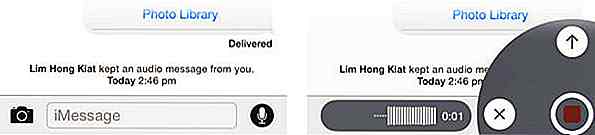
3. Lytt til lydmeldingene dine diskret
Lytte til dine innkommende lydmeldinger og svare på dem kan gjøres på en privat og diskret måte også. Alt du trenger å gjøre er å hente telefonen som om du var å svare på en vanlig telefonsamtale. Denne funksjonen kan slås av og på under Innstillinger> Meldinger> Hev til Hør.
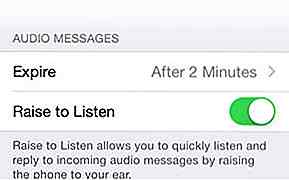
4. Endringer i fotostrømmen min
I den siste iOS8 har Apple gjort noen endringer i My Photo Stream. Min fotostrømmappe har blitt fjernet fra appen Bilder. Fra nå av synkroniseres alle dine nye bilder automatisk over alle iCloud-enhetene dine når de er koblet til Wi-Fi.
Kort sagt betyr dette at neste bilde som er snappet på iPhone, vil være tilgjengelig på iPad, så vel som andre tilkoblede enheter. Den beste delen er at det ikke lenger er en grense på 1000 bilder .
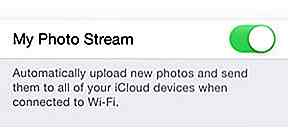
5. Merk dine e-poster ved å svinge
Når du går gjennom e-postmeldinger i innboksen din, kan du raskt markere en e-post som «ulest» ved å sveipe til venstre. Du kan også flagge den, eller få tilgang til flere alternativer ved å svinge til høyre.
Hvis du vil tilpasse swiping-alternativene ytterligere, går du til Innstillinger> E-post, Kontakter, Kalendere> Strykealternativer.
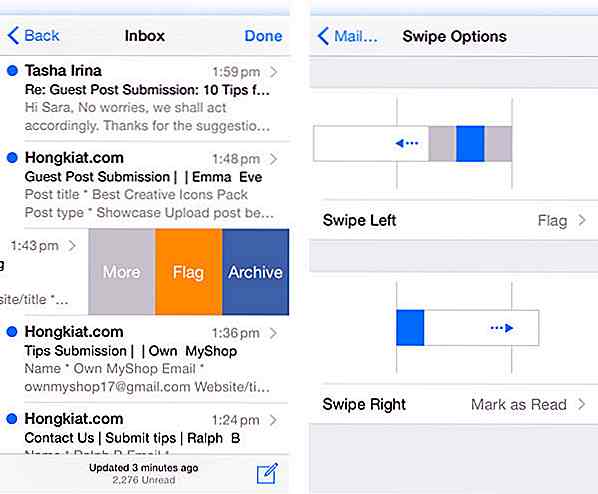
6. Straks Svar til en IMessage
Du trenger ikke lenger å forlate startskjermbildet eller et løpende program. Svar umiddelbart til en innkommende melding ved å trekke ned iMessage-varselet og svare som du normalt ville.
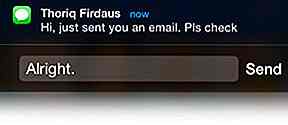
7. Få tilgang til nylige kontakter med startknappen
Nå når du dobbeltklikker på hjemme-knappen, kan du ikke bare få tilgang til de nyeste åpnede applikasjonene, du kan også se en liste over alle de menneskene du nylig har kontaktet . Klikk på profilbildet deres for å ringe, beskjed eller Facetime dem.
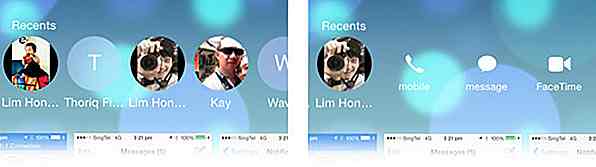
8. Ta opp Time-Lapse-videoer
I tillegg til å fange firkant, slo-mo, panoramabilder og videoer, lar den nyeste iOS 8 deg å ta time-lapse-video, en funksjon som ligner på Instagrams nyeste program - Hyperlapse. For øyeblikket er tidsavbrudd-funksjonen litt grunnleggende, da det ikke er noen kontroll over bildesatsen.

9. Sett en timer for bildene dine
En annen liten funksjon som er lagt til er en for fotografering. Du kan nå stille en timer på 3 eller 10 sekunder for øyeblikksbilder. Dette ville trolig være noe ideelt for de som elsker å ta selfies og for gruppebilder.

10. Flere bilderedigeringalternativer
Det er også flere alternativer når det gjelder å redigere bilder som er tatt med iPhone eller iPad. På et bilde du vil redigere, klikker du Rediger for å beskjære, legge til filtre eller redigere fargene.
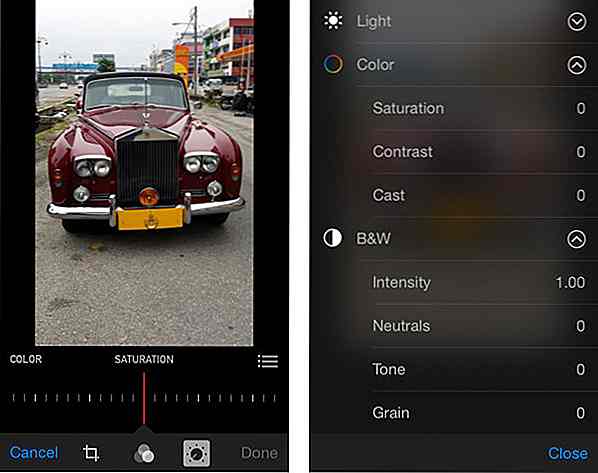
11. Finn ut enkelt navnet på en sang som spiller
Hør en sang du liker og klør for å finne ut sangtittelen ? Alt du trenger å gjøre er å bare klikke og hold inne Hjem-knappen. Deretter spør Siri, "Hvilken sang er dette?", Vil hun gi deg svaret med en gang.
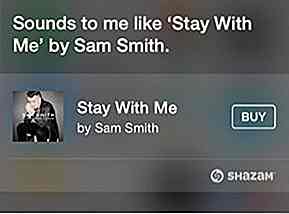
12. Bruksdata for batterier
For Android-brukere er dette nok ikke imponerende. For iOS-brukerne, glede seg da Apple har lagt til i Battery Usage data . Dette vil være i stand til å gi deg en ide om applikasjoner som bruker mest strømforbruk. Denne informasjonen kan være ganske nyttig for optimal batterilevetid . Finn ut batteribruken din under Innstillinger> Generelt> Bruk> Batteribruk.
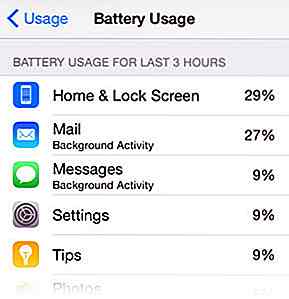
13. 3 Nye Native Apps
Det er nå 3 nye innfødte apper som kommer installert med den nye iOS8. De er helseprogrammet, iBooks og tips.
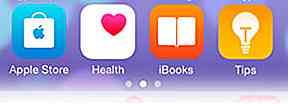
14. Organiser dine meldinger
Hvis du er noen som liker å holde meldingen din ren og organisert, kan dette være interessant for deg. Det stemmer, den siste iOS8 lar deg rense tekstmeldingene dine. Du kan velge å beholde dem for alltid, eller slette dem etter 30 dager eller etter et år . Du kan få tilgang til denne funksjonen via Innstillinger> Meldinger> Hold meldinger.
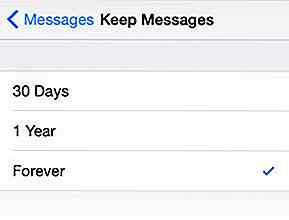
15. Øyeblikkelig varsling for e-post
Har du en viktig e-posttråd som du må stadig få oppdateringer på? Nå kan du få øyeblikkelige varsler i stedet for å vente på det push-varselet. Bare gå til den e-postadressen du vil være oppdatert med, klikk på flaggikonet (til venstre), og velg "Varsle meg".
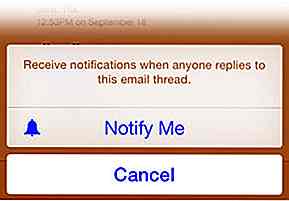
16. Finn telefonen da batteriet ditt er død
Et døende batteri er ikke noe du vil når iPhone blir tapt, eller verste, stjålet. Ved å slå på både "Finn min iPhone" og "Send siste plassering" -funksjonen, vil din siste kjente plassering bli sendt via icloud.com. Handy right? For å slå den på eller av, få tilgang til den ved Innstillinger> iCloud> Finn min iPhone> Send siste sted.
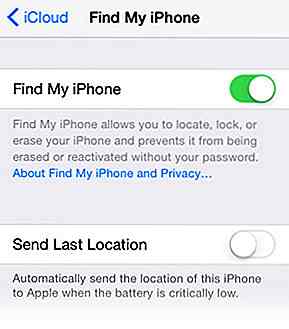
17. Del flere ting med familien din
Med den nye oppdateringen kan du invitere opptil 6 familiemedlemmer til å dele alle sanger, filmer, bøker og programmer som er kjøpt i iTunes-butikken. Når et element er kjøpt, lastet ned og delt, vil alle familiemedlemmer kunne få tilgang til dem gratis. Hvis du heller ikke, kan du også beholde bestemte elementer privat. Klikk her for å lære mer om familiedeling.
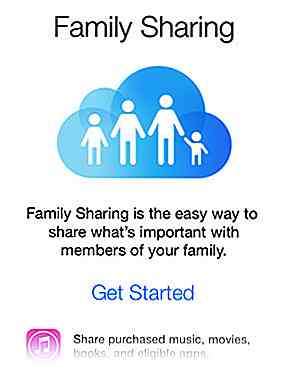
18. Flere funksjoner med notater
Å ta ned notater i iOS blir bedre. Du kan nå legge til bilder i notatene dine. Det som er flott er at du kan til og med gjenoppta redigering av notatene dine på din Mac, og endringene vil gjenspeile umiddelbart på iOS-notatene dine.
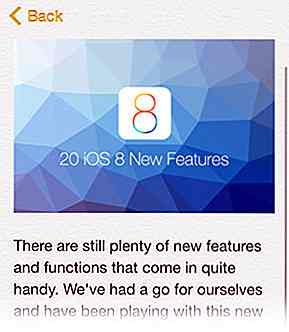
19. Bytt mellom e-post med lethed
Er det ikke irriterende når du prøver å skrive en epost i Mail-appen, og kan ikke se tilbake til forrige e-post? Apple har løst det problemet. I den nye Mail-appen kan du enkelt bytte mellom utkastet og innboksen din hvis du skriver en ny e-post. Hvis du svarer på en e-post, kan du bytte mellom ditt svar og den forrige e-postadressen .
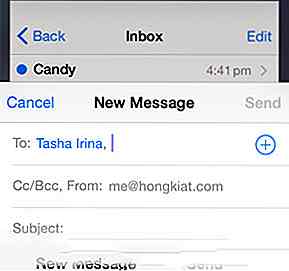
20. Kompatibilitetskontrollen
Sist men ikke minst, vil du være sikker på at enheten din er kompatibel med denne nye programvareoppdateringen. Her er en liste over alle enhetene som iOS 8 er kompatibel med:
iPhone
- iPhone 4S
- Iphone 5
- iPhone 5C
- Iphone 5s
- iPhone 6
- iPhone 6 Plus
iPad
- iPad 2
- iPad 3. Gen
- iPad 4. Gen
- iPad Air
- Ipad mini
- iPad Mini med Retina Display
iPod
- iPod Touch 5th Gen

Hvordan øke hastigheten på nettstedet med stikkord
" Forutsigende " nettlesere er fremtiden for topphastighets Internett-surfing, og gir oss ressurser vi vil ha før vi vet at vi vil ha dem . Dagens nettlesere gjør allerede noen spådommer nå og da for å øke hastigheten på henting og gjengivelse av dokumenter. For å ta dette til neste trinn ser vi ingen andre enn webutviklere.Utvikle
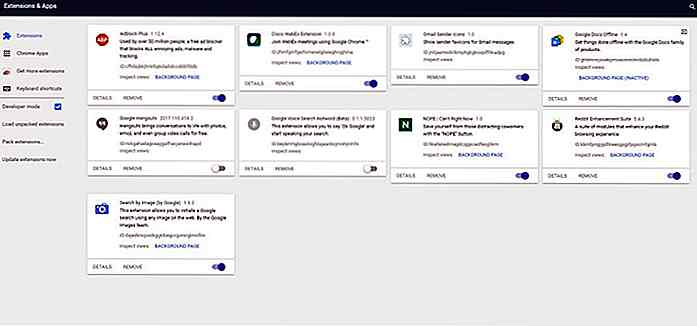
Slik aktiverer du Material Design for Chrome Extensions-fanen
Google har jevnlig rullet ut et nytt "Material Design" -kikk etter mange av sine tjenester, alt fra Chrome OS hele veien til YouTube. Chrome selv vil også få noen Material Design-baserte overhaling i den kommende funksjonen, selv om noen av disse overhalingene, som den som påvirker Chrome's Extensions-fanen, kan aktiveres akkurat nå.Sli